Bạn có bao giờ tự hứa sẽ ngủ sớm hơn, tập trung tốt hơn hay lướt mạng xã hội ít hơn không? Với nhịp sống số hiện đại, việc duy trì những thói quen tốt dường như là một cuộc chiến không hồi kết. Điện thoại thông minh, dù tiện lợi, đôi khi lại trở thành nguồn cơn gây xao nhãng chính. Tuy nhiên, với bộ tính năng Samsung Modes & Routines (Chế độ và Quy trình Samsung), chiếc điện thoại của bạn có thể chuyển mình từ công cụ gây phân tâm thành trợ thủ đắc lực, giúp bạn kiểm soát thời gian, tăng năng suất và cải thiện chất lượng cuộc sống số.
Chính tôi cũng từng chật vật với việc cân bằng giữa sử dụng điện thoại và duy trì thói quen lành mạnh. Những thông báo liên tục, cám dỗ từ mạng xã hội đã khiến tôi mất ngủ, giảm tập trung. Nhưng sau khi thiết lập một vài Chế độ và Quy trình Samsung cơ bản, mọi thứ đã thay đổi. Điện thoại của tôi giờ đây không còn làm tôi xao nhãng mà thay vào đó, nó hỗ trợ tôi thể hiện phiên bản tốt nhất của chính mình. Tính năng thông minh này của Samsung, được tích hợp sâu vào giao diện One UI, cho phép người dùng cá nhân hóa trải nghiệm sử dụng thiết bị một cách chưa từng có, giúp bạn tạo ra các quy tắc tự động hóa để điện thoại phản ứng theo ngữ cảnh và nhu cầu của bạn.
5 Chế độ và Quy trình Samsung thay đổi cuộc sống số của tôi
Samsung Modes & Routines không chỉ đơn thuần là bật/tắt các tính năng, mà là một hệ thống tự động hóa thông minh giúp điện thoại của bạn “hiểu” và “phản ứng” theo từng tình huống cụ thể trong ngày. Các “Chế độ” (Modes) thường mang tính chất nghiêm túc hơn, cung cấp khả năng tùy chỉnh sâu rộng và thậm chí hạn chế quyền truy cập ứng dụng. Trong khi đó, các “Quy trình” (Routines) nhẹ nhàng hơn, kích hoạt các hành động cụ thể khi đáp ứng các điều kiện nhất định. Dưới đây là 5 thiết lập đã giúp tôi tối ưu hóa trải nghiệm sử dụng điện thoại Samsung, đồng thời nâng cao kỷ luật và năng suất cá nhân.
1. Chế độ Ngủ (Sleep Mode): Giấc ngủ trọn vẹn hơn
Vấn đề lớn nhất của tôi trước đây là những thông báo khuya đã phá hủy giấc ngủ. Chỉ cần một tiếng “ting”, tôi sẽ ngay lập tức kiểm tra điện thoại, và từ đó dẫn đến việc lướt mạng vô định trong hàng giờ. Việc bật Chế độ Không làm phiền (Do Not Disturb – DND) thủ công gần giờ đi ngủ nghe có vẻ hợp lý, nhưng tôi thường xuyên quên mất khi đã quá mệt mỏi. Với Sleep Mode của Samsung, điện thoại đã thay tôi làm điều đó.
Giờ đây, cứ đúng 11:00 PM, điện thoại của tôi tự động chuyển sang Sleep Mode, thay đổi màn hình và thói quen của tôi ngay lập tức:
- Chế độ thang độ xám (Grayscale): Màn hình chuyển sang màu đen trắng, một cách tinh tế báo hiệu cho não tôi rằng đã đến lúc nghỉ ngơi và kết thúc mọi sự “vui vẻ” trên điện thoại.
- Kích hoạt DND: Tôi sẽ không nhận bất kỳ thông báo nào, ngoại trừ các trường hợp khẩn cấp, giúp tôi hoàn toàn không bị làm phiền.
- Giảm độ sáng màn hình: Ngay cả khi tôi lén xem điện thoại, độ sáng thấp cũng không còn quá hấp dẫn để tôi tiếp tục lướt.
- Bật chế độ tiết kiệm pin: Tắt các hoạt động nền không cần thiết, giúp điện thoại không tốn năng lượng một cách vô ích.
- Thay đổi hình nền: Hình nền tự động chuyển sang một hình ảnh dịu mát, phòng trường hợp tôi mở khóa điện thoại theo thói quen.
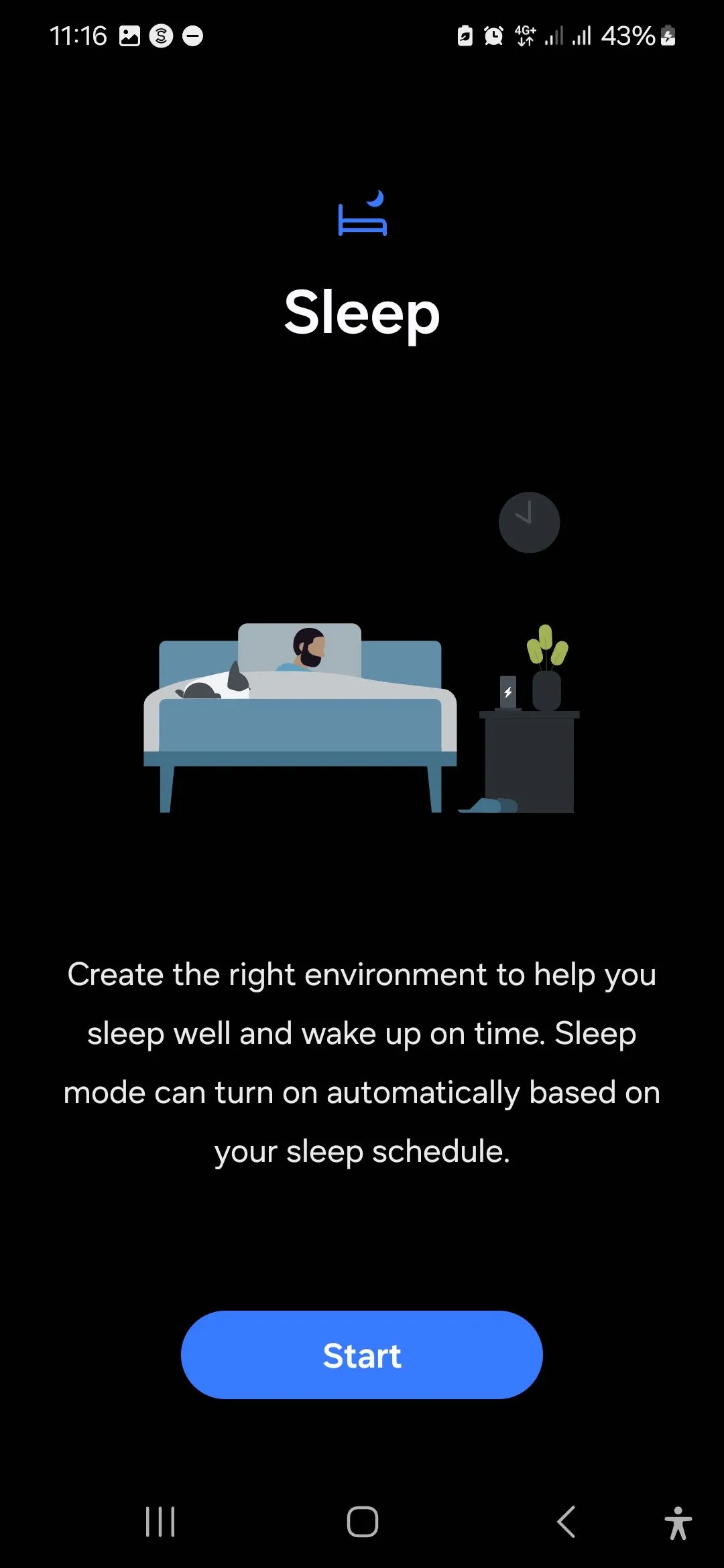 Trang thông tin Chế độ Ngủ trong ứng dụng Samsung Modes and Routines
Trang thông tin Chế độ Ngủ trong ứng dụng Samsung Modes and Routines
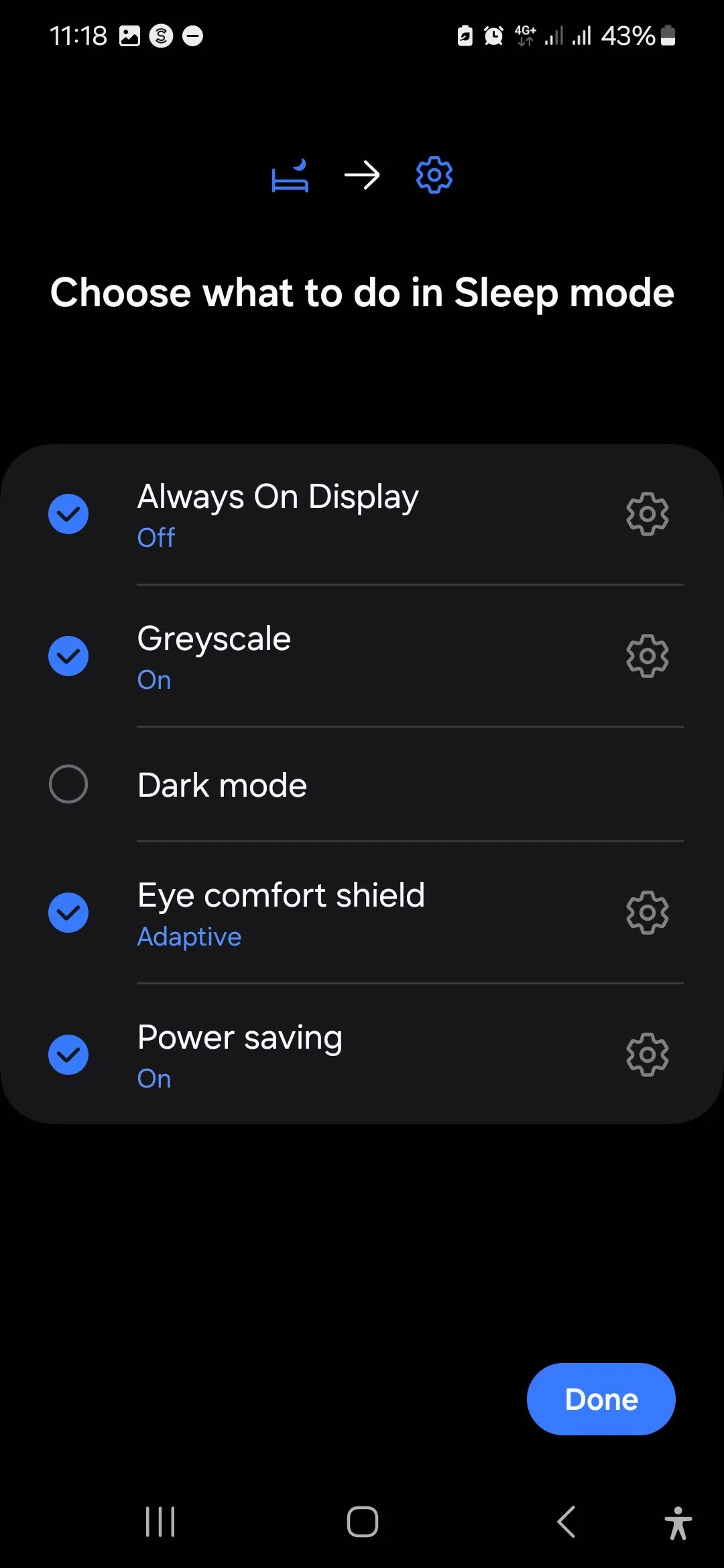 Các tùy chọn hành động trong Chế độ Ngủ trên điện thoại Samsung
Các tùy chọn hành động trong Chế độ Ngủ trên điện thoại Samsung
Nếu tôi bật Sleep Mode thủ công sớm hơn vào buổi tối, tôi sẽ phải tự tắt nó. Nhưng nếu nó bật theo lịch trình, điện thoại của tôi sẽ tự động chuyển về trạng thái bình thường khi thời gian ngủ kết thúc. Nhờ vậy, tôi đã tránh được tình trạng “doom-scrolling” và thức dậy với cảm giác sảng khoái hơn hẳn.
2. Chế độ Làm việc/Học tập (Work/Study Mode): Tối ưu hóa sự tập trung
Không giống như Sleep Mode với lịch trình cố định, lịch làm việc của tôi không phải lúc nào cũng dự đoán được. Có ngày tôi ở văn phòng, có ngày làm việc tại nhà, hoặc đôi khi là ngồi quán cà phê. Vì vậy, tôi thường bật Work Mode thủ công. Tuy nhiên, tôi cũng đã cài đặt để nó tự động bật khi tôi đến văn phòng (hoặc khi còn đi học, khi đến trường). Ngay khi chế độ này kích hoạt, điện thoại của tôi cũng sẵn sàng cho công việc:
- Hạn chế các ứng dụng mạng xã hội và gây xao nhãng: Điều này ngăn tôi mở các ứng dụng như Instagram hay Facebook trong giờ làm việc.
- Tắt thông báo: Chỉ cho phép các cuộc gọi và tin nhắn liên quan đến công việc được hiển thị.
- Thay đổi hình nền chuyên nghiệp: Hình nền chuyển sang một hình ảnh chuyên nghiệp hơn, tránh việc vô tình để lộ thông tin cá nhân khi chia sẻ màn hình hoặc cho đồng nghiệp xem điện thoại.
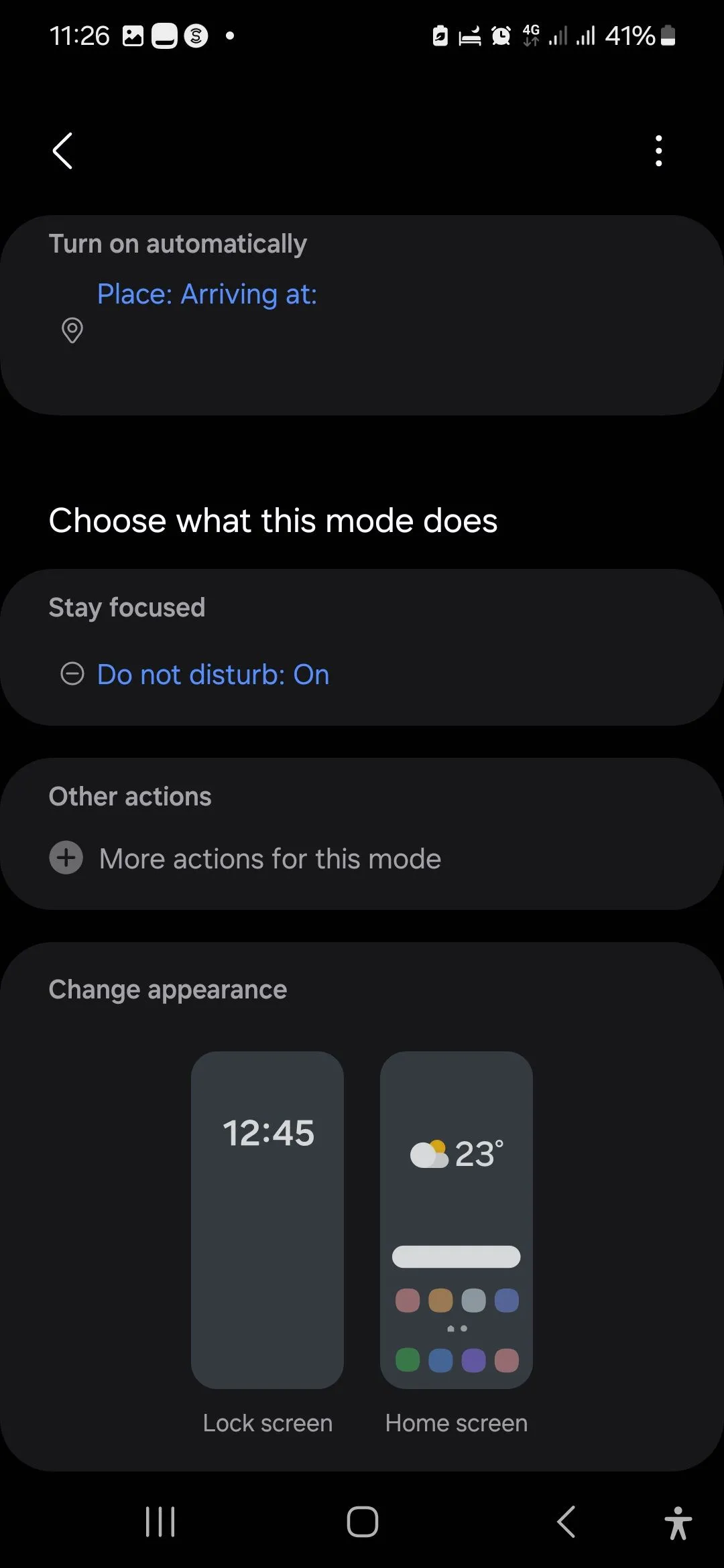 Cài đặt Chế độ Làm việc trên thiết bị Samsung của tôi
Cài đặt Chế độ Làm việc trên thiết bị Samsung của tôi
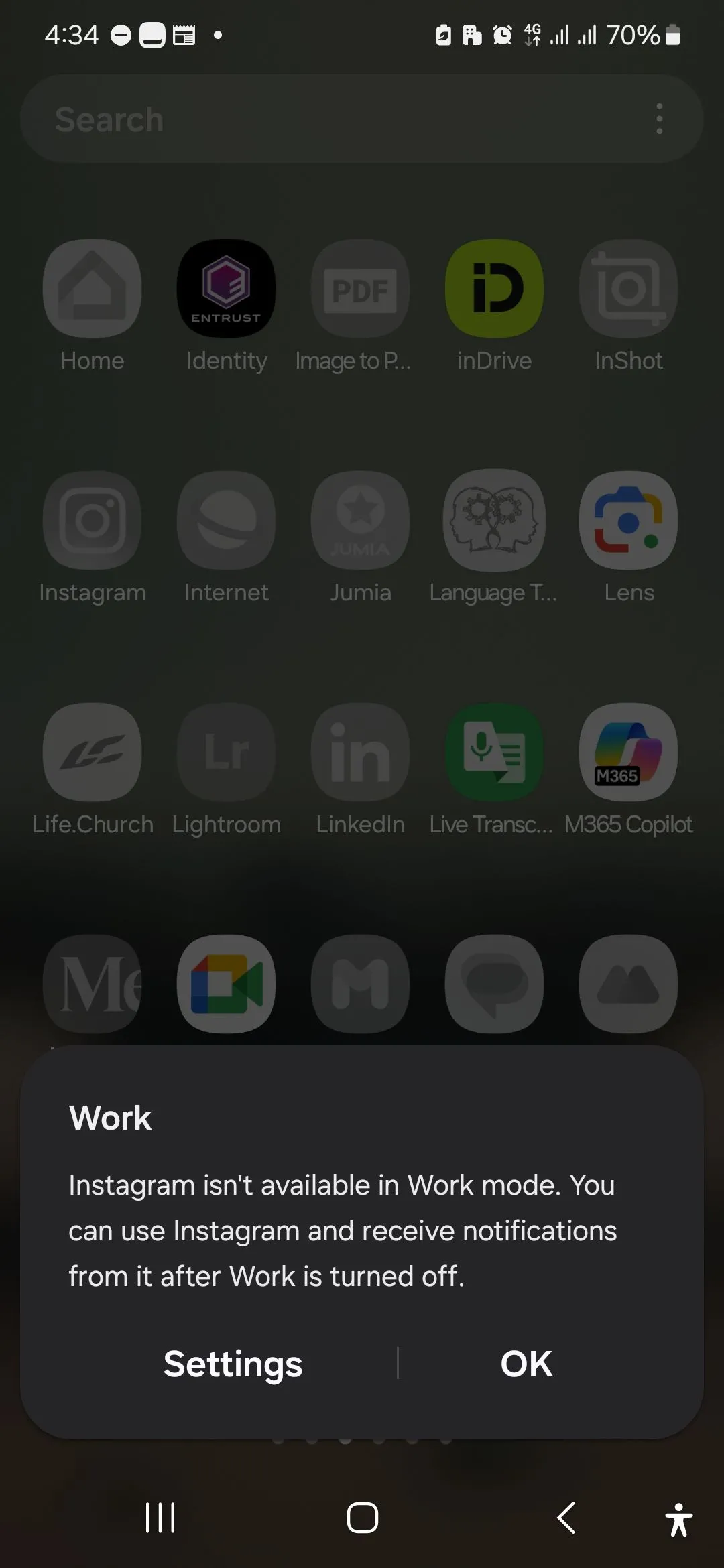 Biểu diễn trực quan về hạn chế ứng dụng khi Chế độ Làm việc trên thiết bị Samsung
Biểu diễn trực quan về hạn chế ứng dụng khi Chế độ Làm việc trên thiết bị Samsung
Trước khi thiết lập Work Mode, tôi thường chỉ định rằng mình sẽ “nghỉ Instagram một chút” và rồi 20 phút sau tôi mới chợt nhận ra mình đã lãng phí thời gian. Giờ đây, nếu tôi cố gắng mở Instagram (hoặc bất kỳ ứng dụng bị hạn chế nào), tôi sẽ gặp một “rào cản”, buộc tôi phải tự hỏi liệu tôi có thực sự cần kiểm tra ứng dụng vào lúc đó hay không. Phần lớn là không. Điểm cộng của chế độ này là nó cũng hiệu quả cho việc học tập như khi làm việc.
3. Quy trình Buổi sáng (Morning Routine): Khởi đầu ngày mới tỉnh táo
Trong số tất cả các Chế độ và Quy trình của tôi, Morning Routine có tác động lớn nhất. Thay vì thức dậy và ngay lập tức “doom-scrolling”, Quy trình Buổi sáng này nhẹ nhàng định hướng tôi đến một khởi đầu ngày mới có chủ đích hơn.
Đúng 6 giờ sáng, ngay khi chuông báo thức tắt, điện thoại của tôi tự động thiết lập tông điệu cho cả ngày:
- Mở ứng dụng Kinh thánh: Đây là thói quen buổi sáng của tôi.
- Spotify tiếp tục phát nhạc: Trình phát nhạc yêu thích của tôi tiếp tục phát từ đoạn dừng trước đó, giúp tôi có ngay bản nhạc nền buổi sáng mà không cần phải loay hoay tìm kiếm.
- Điều chỉnh độ sáng màn hình dần dần: Màn hình sáng lên từ từ, không làm tôi chói mắt ngay từ sớm.
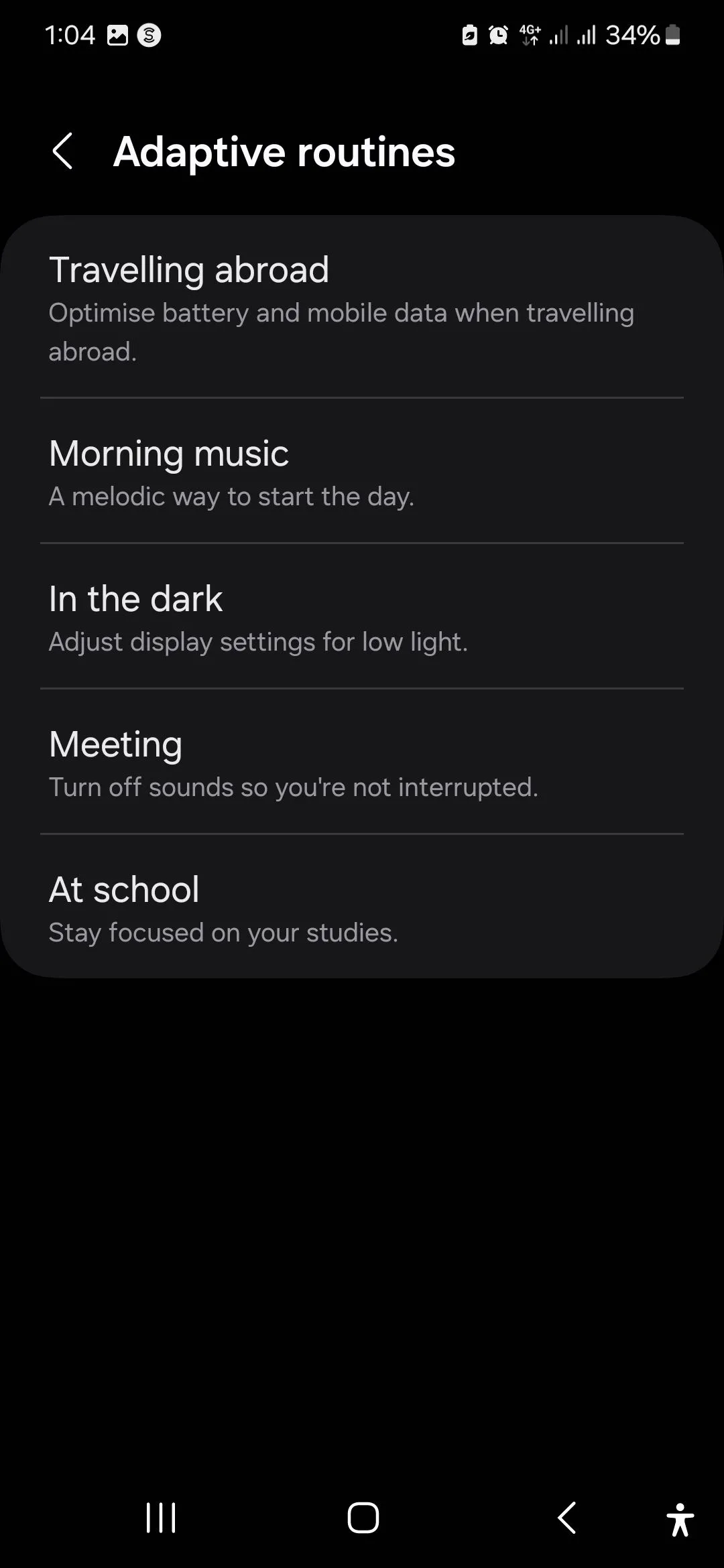 Danh sách các Quy trình thích ứng trong ứng dụng Samsung Modes and Routines
Danh sách các Quy trình thích ứng trong ứng dụng Samsung Modes and Routines
Việc thiết lập quy trình này đòi hỏi một chút mày mò. Không giống như các Chế độ Samsung đã được cài đặt sẵn và dễ tìm, các Quy trình cài đặt sẵn của Samsung hơi ẩn một chút. Bạn phải chạm vào biểu tượng la bàn ở góc trên cùng bên phải của trang Quy trình. Tôi đã xây dựng quy trình này bằng cách điều chỉnh tùy chọn “Morning Music” có sẵn. Điện thoại của tôi tự động phát hiện thời gian thức dậy, rất có thể là từ lịch trình của Sleep Mode. Ngay khi báo thức tắt, Quy trình bắt đầu chạy. Và nếu tôi cần dừng nó, chỉ cần một chạm nhanh vào bảng thông báo là xong.
4. Quy trình Bài học Duolingo (Duolingo Lessons Routine): Duy trì kỷ luật học tập
Sau khi thiết lập các Chế độ và Quy trình cho công việc và giấc ngủ tốt hơn, tôi nghĩ mình nên thiết lập một cái nữa để duy trì sự nhất quán trong việc học tiếng Pháp và tiếng Đức trên Duolingo. Ngay khi tôi khởi chạy ứng dụng, Quy trình này sẽ bắt đầu chạy:
- Kích hoạt Chế độ Không làm phiền (DND): Giúp tôi tập trung hoàn toàn vào bài học mà không bị gián đoạn.
- Kéo dài thời gian sáng màn hình: Tôi không phải liên tục chạm vào màn hình để giữ nó sáng khi đang suy nghĩ sâu.
- Hẹn giờ 20 phút: Một bộ đếm thời gian 20 phút bắt đầu chạy, giúp tôi biết mình đã dành (hoặc còn lại) bao nhiêu thời gian.
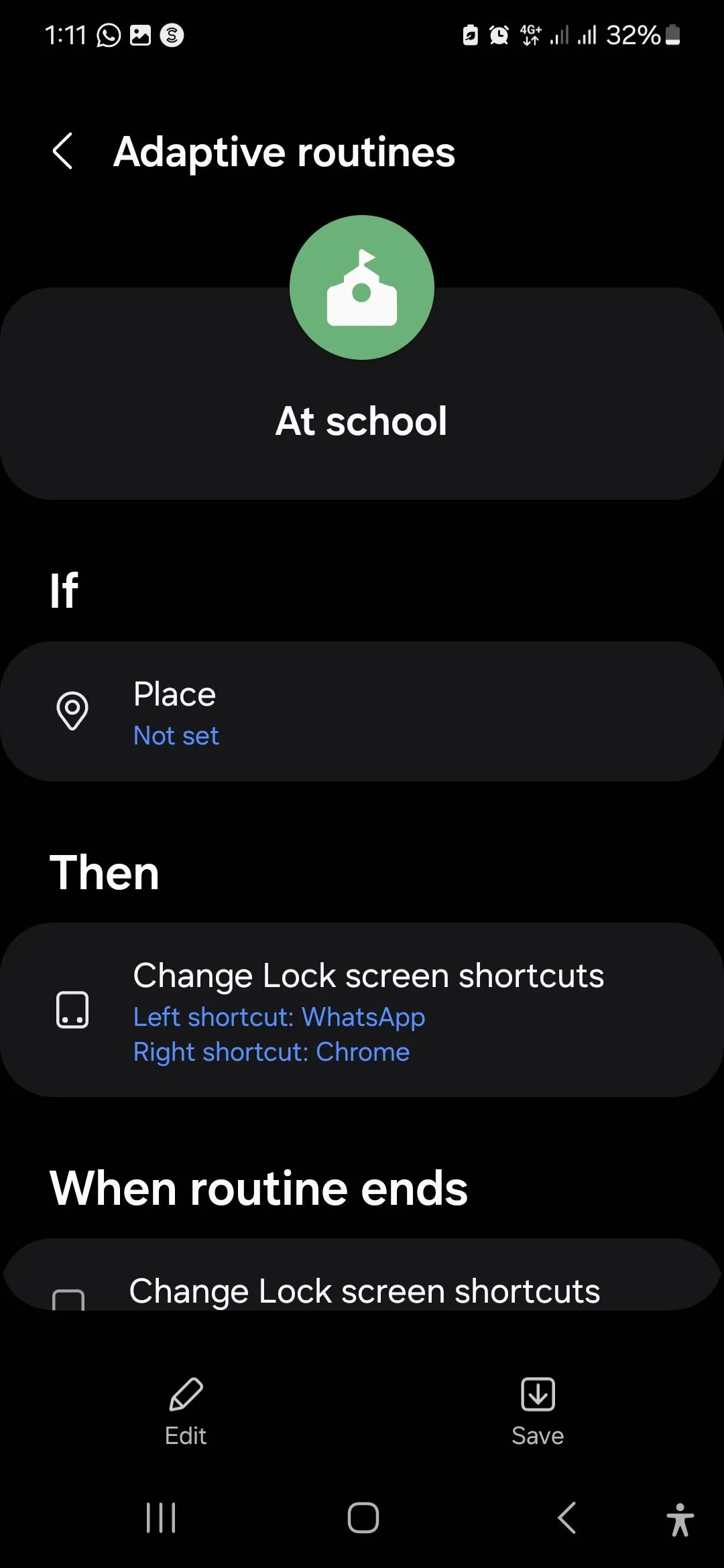 Quy trình cài đặt sẵn 'At School' trong ứng dụng Samsung Modes and Routines
Quy trình cài đặt sẵn 'At School' trong ứng dụng Samsung Modes and Routines
Tôi đã thiết lập quy trình này bằng cách điều chỉnh Quy trình cài đặt sẵn “At School” (Ở Trường học), và nó hoạt động khá tốt (hầu hết). Vấn đề duy nhất là bộ hẹn giờ sẽ đặt lại nếu tôi thoát Duolingo, dù chỉ trong một giây. Vì vậy, nếu tôi vô tình vuốt ra ngoài hoặc kiểm tra tin nhắn, ngay khi quay lại, bộ đếm ngược 20 phút mới sẽ bắt đầu. Điều này khá khó chịu, nhưng mặt khác, nó buộc tôi phải suy nghĩ kỹ trước khi rời ứng dụng giữa bài học.
5. Chế độ Thư giãn (Relax Mode): Ngắt kết nối một cách có chọn lọc
Trong số tất cả các Chế độ của tôi, Relax Mode có lẽ là yêu thích nhất. Tôi thường bật thủ công khi muốn “ngắt kết nối”, dù là khi đi thăm bạn bè, dành thời gian với người yêu, hay chỉ đơn giản là cố gắng thoát khỏi căng thẳng công việc.
Đây là cách điện thoại của tôi biến đổi khi bật Relax Mode:
- Thông báo tối thiểu với DND: Các thông báo được hạn chế tối đa, chỉ có cuộc gọi từ gia đình và bạn bè thân thiết nhất mới được phép hiển thị.
- Truy cập mạng xã hội được giữ nguyên, ứng dụng công việc bị chặn: Tôi vẫn có thể lướt mạng xã hội nếu muốn, nhưng tất cả các ứng dụng liên quan đến công việc đều bị chặn truy cập.
- Màn hình chuyển sang tông màu ấm hơn: Điều này giúp màn hình dễ chịu hơn, ít gây khó chịu và xâm phạm hơn đến mắt.
- Chế độ tiết kiệm pin được bật: Tôi không cần phải lo lắng liên tục về mức pin.
- Hình nền thay đổi sang thứ gì đó nhẹ nhàng: Vì vậy, hình ảnh cũng đóng vai trò quan trọng trong việc tạo cảm giác thư giãn.
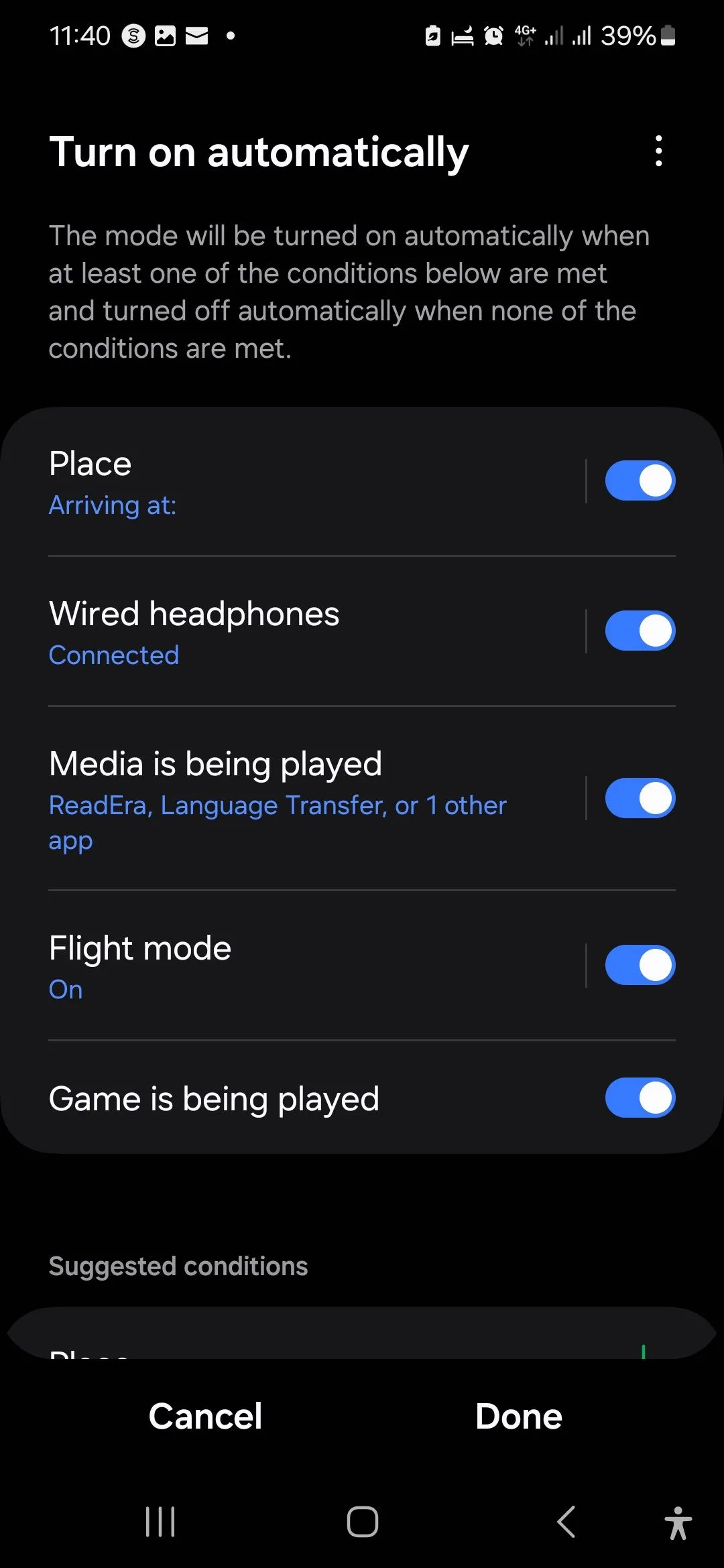 Các tùy chọn để tự động bật Chế độ Thư giãn trên điện thoại Samsung
Các tùy chọn để tự động bật Chế độ Thư giãn trên điện thoại Samsung
Mặc dù tôi thường bật Relax Mode thủ công, nhưng nó cũng tự động kích hoạt khi tôi cắm tai nghe, bắt đầu đọc sách trong ứng dụng ReadEra, phát nội dung đa phương tiện trong các ứng dụng cụ thể, bật Chế độ máy bay, hoặc khởi chạy một trò chơi.
Kết luận
Các Chế độ và Quy trình Samsung đã thay đổi hoàn toàn thói quen sử dụng điện thoại của tôi. Chúng không chỉ là những công cụ đơn thuần, mà còn là trợ lý thông minh giúp tôi kiểm soát thời gian, tăng cường sự tập trung và cải thiện chất lượng cuộc sống số. Điều tuyệt vời nhất về hệ thống này của Samsung là tính linh hoạt đáng kinh ngạc. Bạn không cần phải “phát minh lại bánh xe”. Chỉ cần bắt đầu với các Chế độ mặc định, điều chỉnh chúng và dần dần định hình chúng để phù hợp với lối sống và nhu cầu cá nhân của bạn.
Mỗi người có một lối sống khác nhau, và đó chính là vẻ đẹp của Samsung Modes & Routines: chúng hoàn toàn cá nhân hóa. Ví dụ, tôi không thiết lập Chế độ Tập thể dục vì việc vận động của tôi chủ yếu chỉ là đi bộ đến văn phòng và về nhà. Nhưng nếu thể dục là một phần quan trọng trong cuộc sống của bạn, Chế độ này chắc chắn có thể là một yếu tố thay đổi cuộc chơi.
Hãy thử khám phá và tùy chỉnh Samsung Modes & Routines trên chiếc điện thoại của bạn ngay hôm nay. Chia sẻ trải nghiệm của bạn về cách các chế độ và quy trình này đã giúp bạn cải thiện thói quen số và nâng cao năng suất trong cuộc sống hàng ngày nhé!


